はじめに
昨年(2016年)からHTC J Butterfly HTV31(以下、単に「HTV31」と書きます。)を使用していたのですが、内蔵の充電池のもちが悪くなってきたのと、充電池の残量表示があてにならなくなってきた(80%くらい残量がある状態の表示であるにも関わらず突然電源が切れたりする、等の現象が頻発する。)ので、ヨドバシカメラでZenfone 4(ZE554KL)を買ってきました。
買ってきたあとは自分が使いやすいようにセットアップする必要がありますので、本記事ではそれについて書いていきます。
買ってきました。
さくっと事前検討。
実は次のスマホもHTCにしようかなと思っていたのですが、
- 自宅で使っているNexus7の使い勝手が非常に良かったので、HTCが厳しいようであれば、ASUSがメーカーとしては第2希望であったこと。
- OSは(入手可能な範囲で)Androidの最新のものにしたかったこと。また、OS以外の規格もできるだけ最新のものを使用しているものにしたかったこと。
- HTV31のカメラの画素数には及ばなくてもできるだけ近いものにしたかったこと。
- (身長に比例してか、)手は大きい方ですが、片手で扱えるサイズが希望だったこと。画面のサイズが7インチ近くになるとちょっとつらいです。
- 災害などの発生時には職場から連絡が来ることになっているので、新機種が発売されるのを待つ時間はないこと。
などから、Zenfone 4(ZE554KL)以外には選択肢はほぼありませんでした。
値段は59,000円(税込,2017年12月8日現在)くらいということで、何かと物入りなこの時期としては痛い出費です。(´・ω・`)
どっかで儲けてくるか…
色は白と黒がありますが、黒を買うことにしました。スマホは2011年の地震直後に初めて買ってから4台目ですが、オレンジ→赤→赤ときている(その前のPHS,ガラケーもシルバー→白だった気がします。)ので、初めて黒色のスマホを買うことになります。
…と、ここまで決めうちしてから会社帰りにヨドバシカメラに行ったので、ヨドバシカメラではデモ機の動作を簡単に確認後、売り込む気満々でやってきた来た店員と簡単に話してから、そそくさと購入です。持っているポイントも全力投入です。ちょっとだけ安くなりました。(`・ω・´)
外箱です。
外箱です。
黒いです。

底面です。
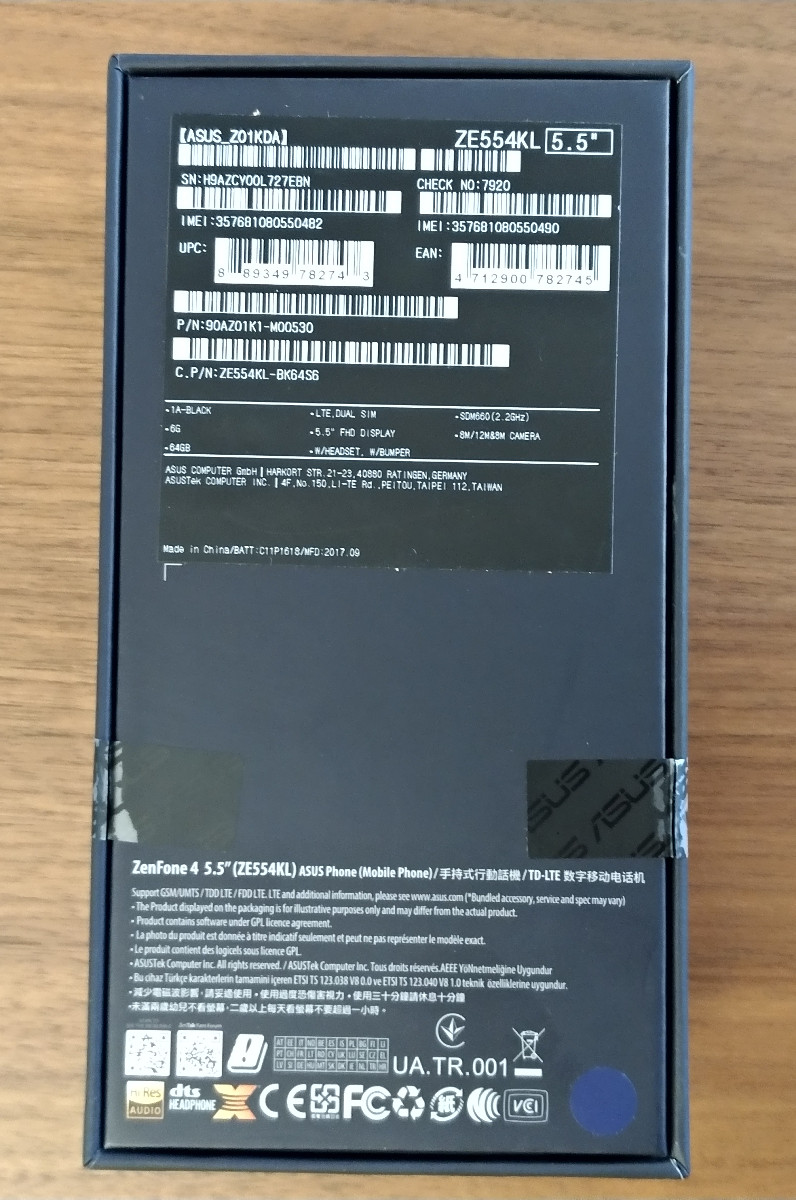
斜め上から見たところです。
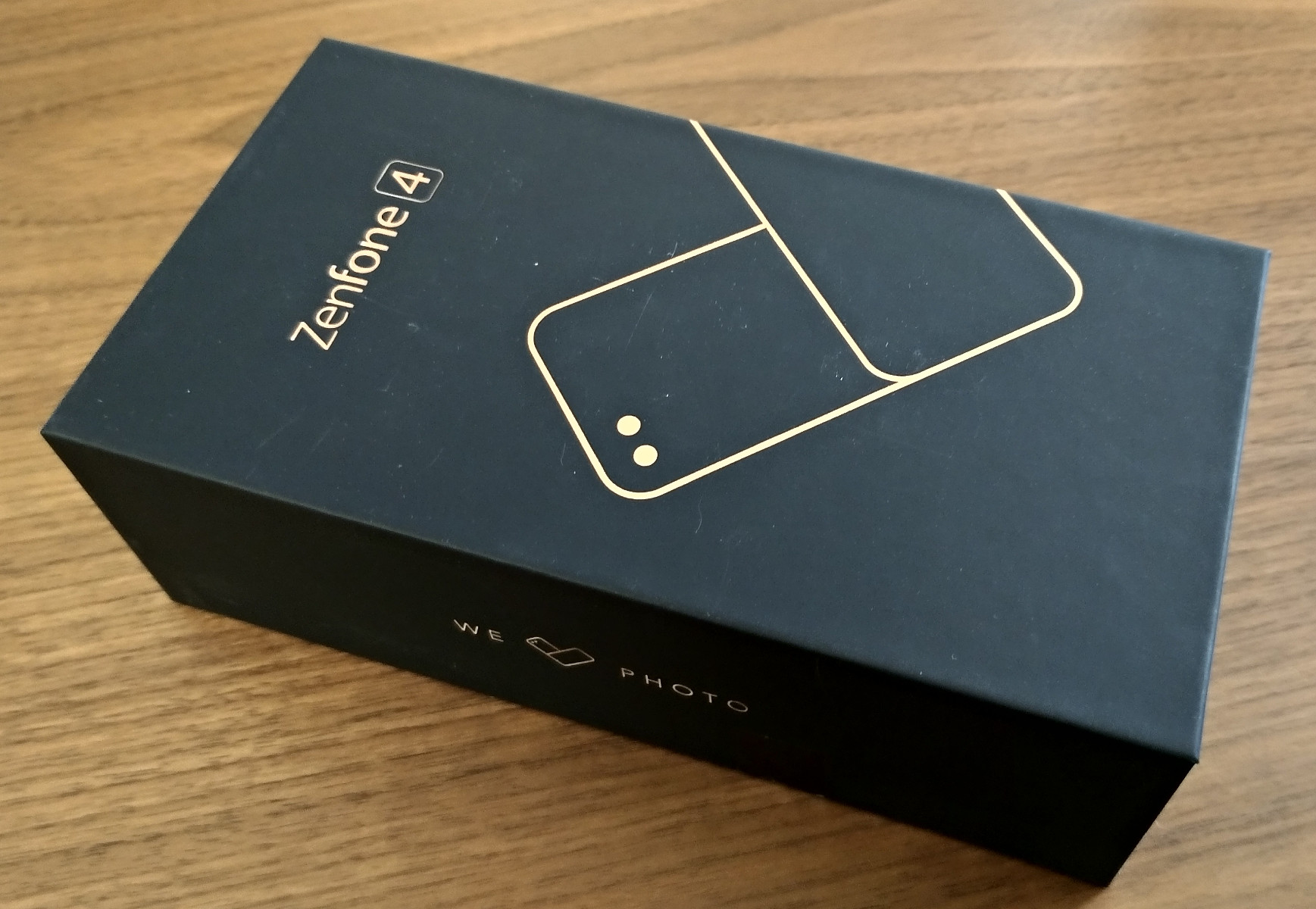
開封してみます。
買ってきたのは金曜日で、家に帰ってきたのは夜もかなり遅い時間だったのですが、早速開封です。
ついでに動画も撮影しました。
ピカピカ✨です。
SIMカードの挿しかえ
今回はキャリアはUQのままで使用できるSIMカードもHTV31と同じnanoSIMで変更の必要がなく、端末だけを変更しましたが、スマホを買ってきて家でSIMカードを挿しかえるだけで電話として使えるようになります。
挿しかえを行う際には本体の電源が切れていることを確認してから、(上の動画でも触れましたが、)付属のピンでSIMカードトレイを取り出し、

SIM1のスロット(奥の方のスロットです。)にSIMカードを置きます。

SIMカードを置いたら、SIMカードトレイを元の位置に押し込むと取り付け完了です。
スポンサーリンク
APNは以下のようにプリセットされています。有名なMVNOであれば以下のように自動的に選択されますので、設定の必要はありません。
一応、ここで電話が着信できることを確認します。
必要最低限のセットアップ
電話帳
次に、データの移行作業か、もう寝ようかな…と思っていたのですが、HTV31の時にGoogle先生がGmailのメールアドレスと紐付けて勝手に同期をとりながらバックアップを取る設定にしていたのを忘れてました。そういうわけで、Gmailのアカウントでログインをするとバックアップされていたデータが反映されますので、電話帳の移行等の必要はありませんでした。
よって、夜もぐっすりと眠れます。シモンズ最高です。
Amazonでも売ってます↓
日本語入力
Zenfone 4は標準の日本語入力はATOKで、かつデフォルトの入力方式は「ジェスチャー入力」です。
フリック入力に設定で切り替えることもできますが、Google日本語入力をPlayストアからインストールしてみました。
Google日本語入力への切り替えはキーボードの地球ロゴ(以下の画像の赤矢印)をタップすると、以下のような選択画面が表示されますので、「日本語 Google日本語入力」を選択すると切り替えることができます。
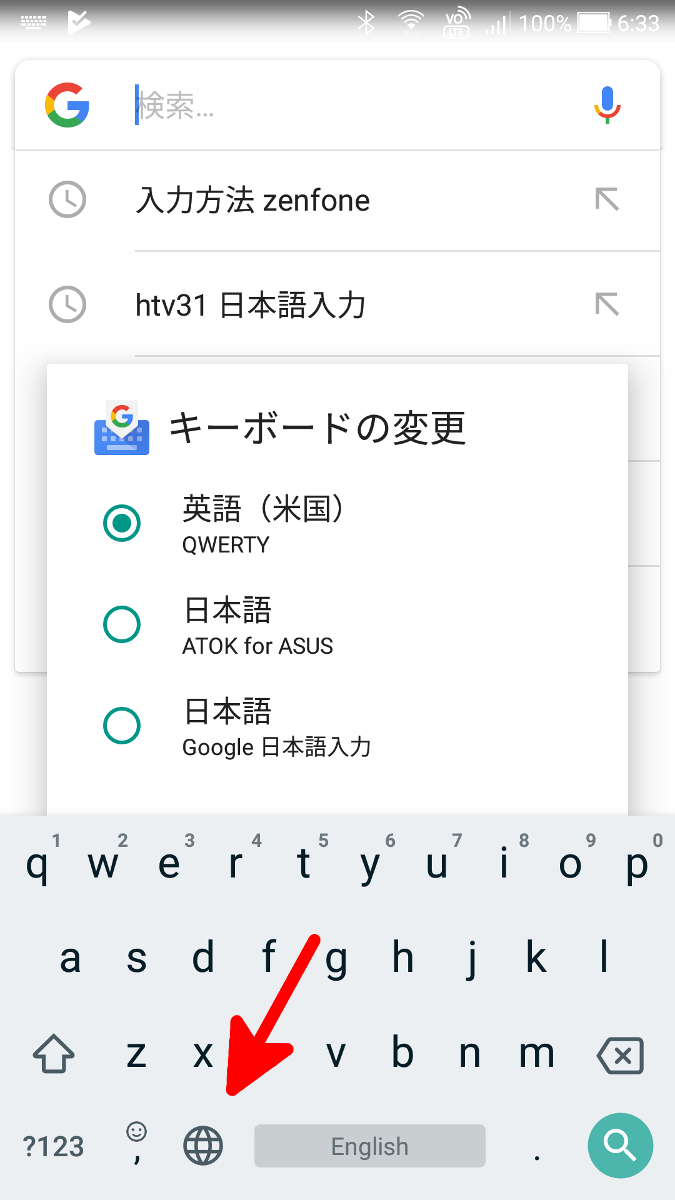
ゆれ速
HTV31では「なまず速報」を使っていましたが、それに代わって「ゆれ速」をインストールしてみました。大きめの地震が発生したときには役に立つと思います。
無音スクリーンショット
使い方系の記事を書く時には、ほぼ必ずスマホの画面を撮影しています。でも、撮影のたびに音が鳴るのも鬱陶しいので、「無音スクリーンショット」をインストールしました。
まとめ
本記事では、Zenfone 4の購入時に検討したポイントと最低限のセットアップについて書きました。実はその他にもアプリをいくつかインストールしていますが、それについては別の記事で書きます。
自分はオンライン系のゲームはまったくやらないのですが、他人との連絡用や災害発生時の勤務先からの連絡用などにスマホは欠かせません。ですので、スマホの調子が悪いまま使い続けるのはできれば避けたいところなわけです。
しかし、いざスマホの調子が悪くなってみると、できるだけ早く次の機種を探さねばならなくなるのは毎度のことながらつらいところです。
HTV31はSIMロック解除してから使い始めて1年半の間頑張ってくれましたが、HTCのU11のSIMフリー版が登場するか、あるいはUQでの動作確認が完了するまではなんとか持ちこたえたかったんですけど、残念ながら力尽きました(´・ω・`) 今後は、超短焦点プロジェクタ(詳細は↓参照です。後継機種っぽいのはこちら)のリモコンとして余生を送ることになります。
最近はスマホの値段も高くなってきたので、できれば3年くらいは使いたいです…(´・ω・`)
この記事の本編は以上ですが、おまけを追加しました。
おまけ
Zenfone 4は3年7ヵ月使うことになり、その後釜として2021年7月にROG Phone 5を購入しました。その際の顛末についてはこちらをご覧ください。
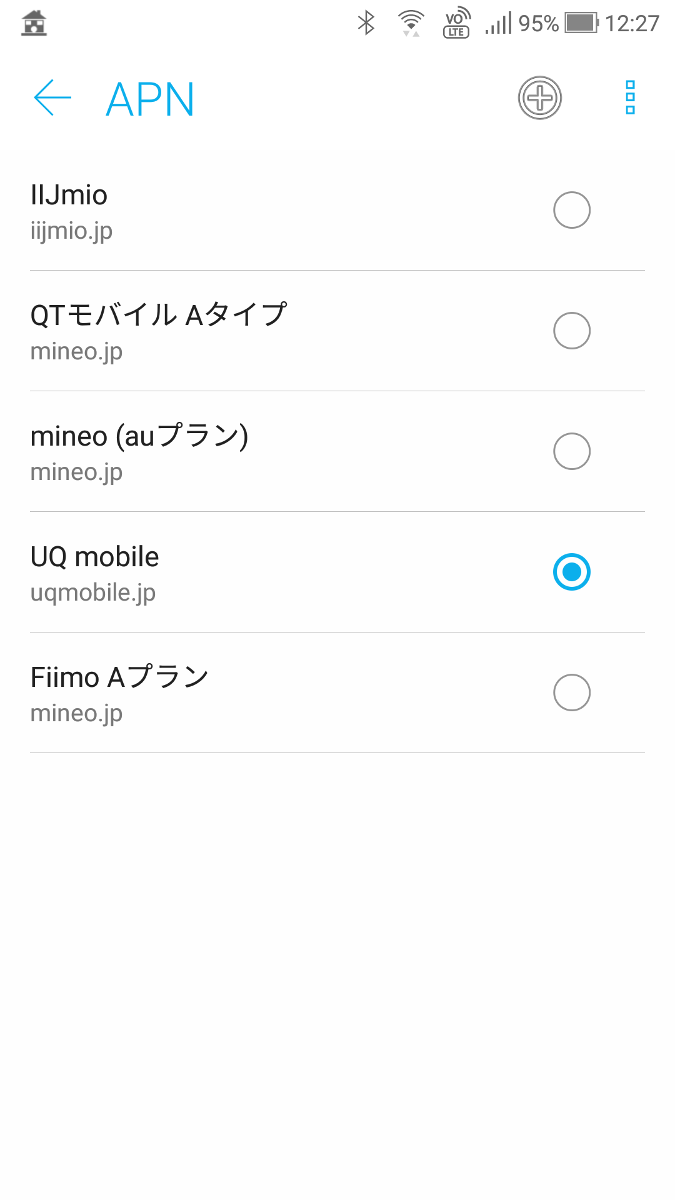
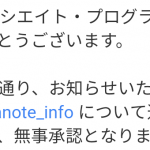 ツイート数少なめのTwitterのマイページをAmazonアソシエイトに追加登録の申請をしたところ、2回目の申請で追加が承認された件。
ツイート数少なめのTwitterのマイページをAmazonアソシエイトに追加登録の申請をしたところ、2回目の申請で追加が承認された件。  【Bitcoinをもらったので加筆。】bitFlyer LightningのHTTP Public APIを呼び出し、Bitcoinの価格を取得するPython3のプログラムを書いてみた。
【Bitcoinをもらったので加筆。】bitFlyer LightningのHTTP Public APIを呼び出し、Bitcoinの価格を取得するPython3のプログラムを書いてみた。 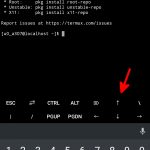 Termux上のEmacsで日本語の文章を書くために必要なこと。
Termux上のEmacsで日本語の文章を書くために必要なこと。 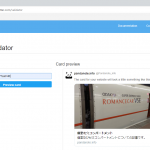 WordPressのカテゴリのページ用のTwitter Cardを作成するためのプログラム例
WordPressのカテゴリのページ用のTwitter Cardを作成するためのプログラム例